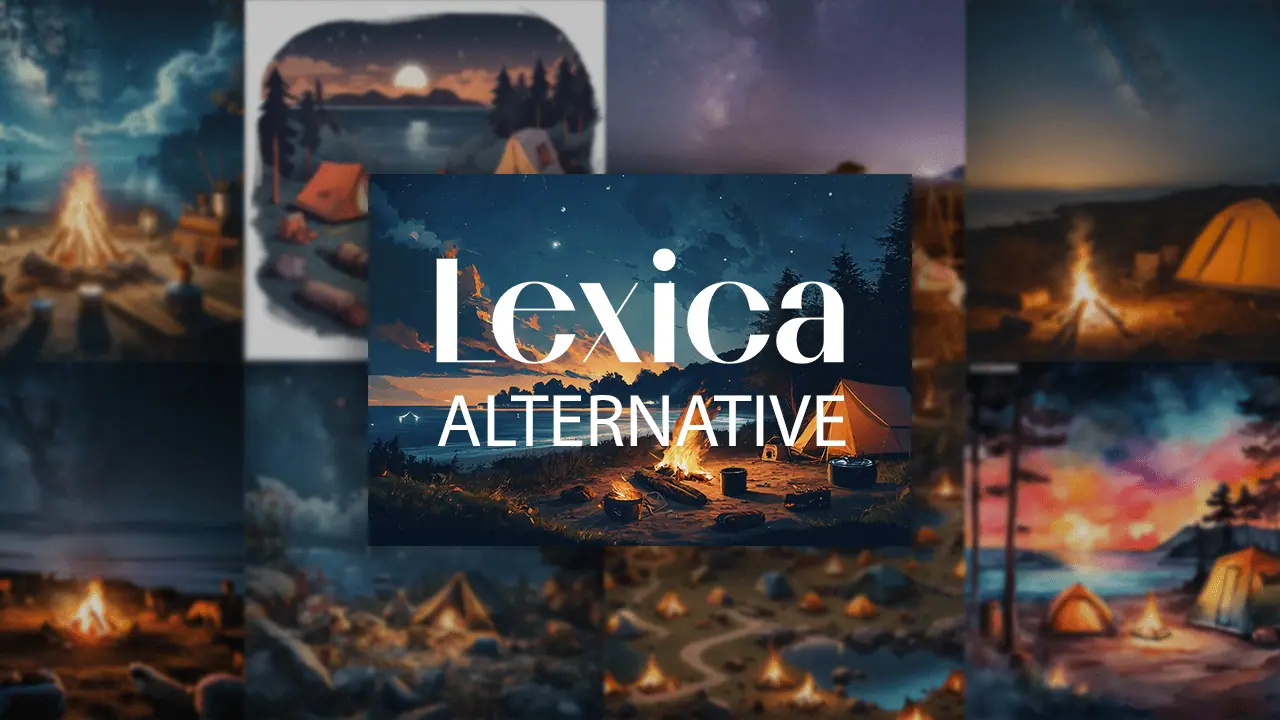Adobe Firefly Không hoạt động: 4 bước đơn giản để khắc phục nhanh chóng
4 phút đọc
Cập nhật vào
Đọc trang tiết lộ của chúng tôi để tìm hiểu cách bạn có thể giúp MSPoweruser duy trì nhóm biên tập Tìm hiểu thêm

Adobe Firefly không hoạt động với bạn? Tôi đã sử dụng ứng dụng này kể từ khi nó ra mắt và bản thân tôi cũng gặp phải trục trặc này. Điều này rất khó chịu, đặc biệt là khi bạn đang trong quá trình tạo ra một thứ gì đó quan trọng.
May mắn thay, tôi đã ghi lại quy trình khắc phục sự cố của mình bên dưới và chỉ ra những gì hiệu quả để bạn không phải tự mình trải qua toàn bộ sự việc. Tôi cũng đã đề cập đến những nguyên nhân phổ biến nhất của vấn đề này. Vì vậy, hãy làm cho Adobe Firefly chạy hoàn hảo trở lại!
Lý do tại sao Adobe Firefly không hoạt động
Theo nghiên cứu của tôi, đây là những lý do phổ biến nhất gây ra sự cố với Firefly:
- Các vấn đề liên quan đến mạng
- Trình duyệt lỗi thời
- Firefly ngừng hoạt động hoặc cập nhật
- Các vấn đề với lời nhắc:
- Ngôn ngữ không được hỗ trợ
- Văn bản quá ngắn
- Phá vỡ các nguyên tắc của Adobe
- Xếp chồng các tập tin bộ đệm của trình duyệt
- Thiếu tín dụng tạo sinh.
Adobe Firefly không hoạt động – Cách khắc phục
Một số vấn đề nằm ngoài tầm kiểm soát của bạn, chẳng hạn như máy chủ Adobe ngừng hoạt động. Vì vậy, thay vào đó hãy tập trung vào những thứ có thể sửa được. Hãy bắt đầu với những cái đơn giản nhất:
1. Giải quyết sự cố mạng
Adobe Firefly chỉ có thể truy cập được thông qua trình duyệt của bạn, yêu cầu kết nối internet. Nếu bạn gặp sự cố chung về mạng, tôi khuyên bạn nên khởi động lại bộ định tuyến và modem của mình. Bạn có thể liên hệ với ISP của mình nếu sự cố vẫn tiếp diễn.
Nếu không, hãy làm theo các bước bên dưới để khắc phục quyền truy cập vào máy chủ Adobe:
- Sử dụng Phím Windows + E phím tắt để mở File Explorer và điều hướng đến
C:\WINDOWS\System32\drivers\etc

- Mở host nộp hồ sơ với Notepad.

- Tìm và xóa bất kỳ Liên quan đến Adobe mục.

- Lưu hồ sơ và kiểm tra xem con đom đóm adobe công trình.
2. Cập nhật trình duyệt của bạn
Đây là nguyên nhân phổ biến khiến Các vấn đề về điền sáng tạo nhiều người dùng trải nghiệm. Nó thường xảy ra do trình duyệt đã lỗi thời, vì vậy cách tốt nhất để giải quyết là cập nhật nó.
Theo kinh nghiệm của mình thì bạn nên sử dụng Google Chrome cho Adobe Firefly để có độ tương thích tốt nhất.
- Mở Google Chrome và click vào ba chiều dọc dấu chấm ở góc trên bên phải.

- Di chuột qua Trợ giúp và chọn Giới thiệu về Google Chrome.

- Nếu bản cập nhật bắt đầu tự động, hãy đợi cho đến khi nó hoàn thành.

- Nhấn vào Cập nhật Google Chrome nếu có bản cập nhật nhưng không tự động bắt đầu.
- Nếu không có tùy chọn cập nhật và nó không tự động xảy ra, bạn đã có phiên bản mới nhất.
- Nếu bản cập nhật bắt đầu tự động, hãy đợi cho đến khi nó hoàn thành.
- Nhấn vào Khởi chạy lại .

3. Xóa bộ nhớ cache của trình duyệt
Trình duyệt của bạn lưu trữ các tập tin bộ đệm để tải trang nhanh chóng và chạy trơn tru. Nhưng đôi khi, những tập tin này bị hỏng hoặc lỗi thời. Trong tình huống đó, bạn nên xóa chúng theo cách thủ công để Adobe Firefly hoạt động.
Đây là cách:
- Mở Google Chrome và sử dụng CTRL + Shift + Xóa phím tắt để mở Bảo mật và An ninh cài đặt.
- Chọn hình ba gạch Phạm vi thời gian mà bạn muốn xóa bộ nhớ đệm.

- Chọn Cookie và dữ liệu trang web khác và Hình ảnh và tập tin lưu trữvà nhấn Rõ ràng ngày .

- Khởi động lại của bạn trình duyệt và kiểm tra xem Adobe Firefly có hoạt động không.
Nếu nó vẫn không hoạt động, vô hiệu hóa tiện ích mở rộng trình duyệt của bạn. Bạn cũng có thể thử sử dụng cái khác Trình duyệt hỗ trợ Firefly.
4. Sử dụng CorelDRAW
Khi bạn áp dụng tất cả các giải pháp tôi đã liệt kê, rất có thể bạn sẽ không gặp phải nhiều vấn đề hơn. Tuy nhiên, nếu bạn vẫn đang gặp khó khăn trong việc làm cho Adobe Firefly hoạt động thì tôi sẽ hỗ trợ bạn.
Bạn có thể sử dụng CorelDRAW như một sự thay thế đáng tin cậy và linh hoạt cho Adobe Firefly. Công cụ mạnh mẽ này nổi tiếng trong thế giới nghệ thuật kỹ thuật số và sáng tạo.
CorelDRAW có thể được sử dụng để tạo ra bất kỳ loại hình nghệ thuật nào từ đầu nhưng nó cũng cho phép bạn áp dụng các hiệu ứng AI cho nó hoặc bất kỳ hình ảnh nào khác mà bạn chọn để nhập vào phần mềm.

Kết luận
Các nguyên nhân phổ biến nhất khiến Adobe Firefly không hoạt động bao gồm sự cố mạng, trình duyệt lỗi thời hoặc tệp bộ đệm của trình duyệt. Bằng cách làm theo các bước tôi đã cung cấp, mọi thứ sẽ sớm diễn ra suôn sẻ. Nhưng nếu bạn vẫn gặp sự cố, hãy xem xét Canva hoặc giải pháp thay thế khác. Bây giờ, hãy bắt đầu và sáng tạo với nhắc nhở.
Hãy thoải mái chia sẻ yêu thích của bạn lời khuyên và thủ thuật trong phần bình luận bên dưới!